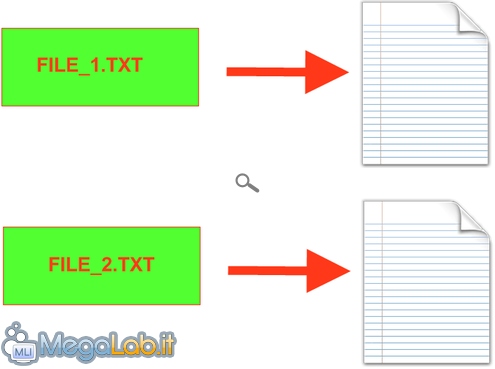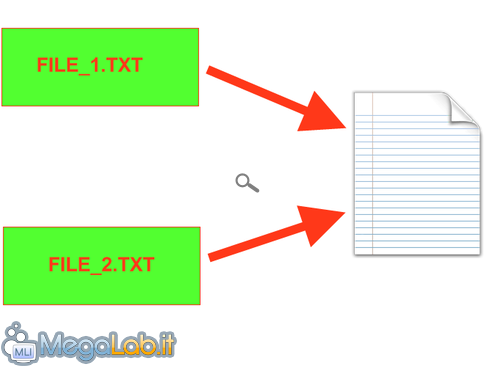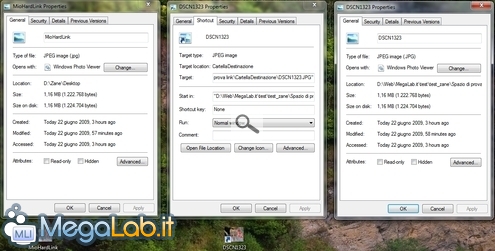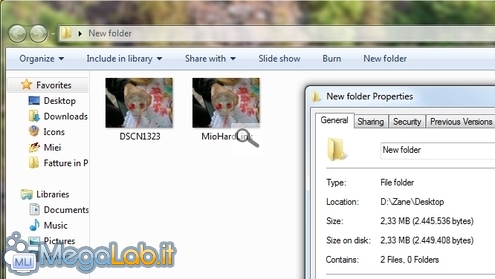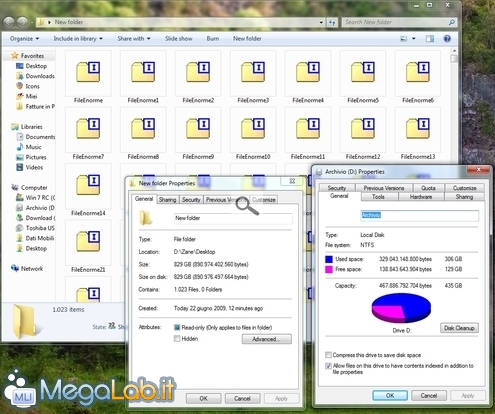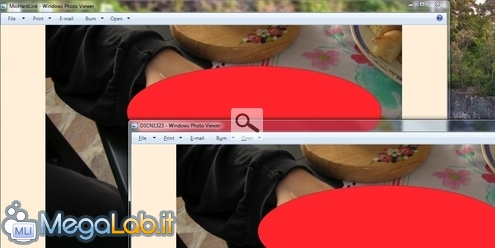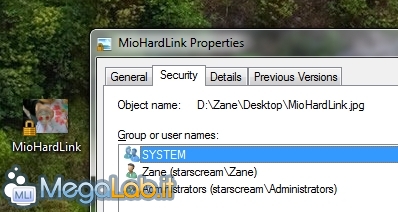Canali
Ultime news

Ultimi articoli
 Le ultime dal Forum |

Correlati
 TagPassa qui con il mouse e visualizza le istruzioni per utilizzare i tag! Hard linkGli hard link sono probabilmente il tipo di collegamento più interessante, e, allo stesso tempo, il più differente dai link tradizionali. Per capire di cosa si tratta, si pensi al mondo con cui siamo abituati a pensare ai file su memoria di massa: ogni documento è caratterizzato da un certo nome Ma... chi vieta di assegnare due nomi differenti allo stesso file? Se il file system sottostante è in grado di gestire tale possibilità, assolutamente nessuno! Ecco quindi che ci si ritrova in una situazione di questo tipo In tale scenario, i dati sono raggiungibili utilizzando indistintamente uno qualsiasi dei due nomi assegnati. Come realizzarliPer realizzare un hard link, è sufficiente usare il comando mklink /H NomeDaAssegnareAlFile.estensione PercorsoDelFileOriginale Sul mio PC ho impartito mklink /H MioHardLink.jpg "D:\Web\MegaLab.it\test\test_zane\Spazio di prova link\CartellaDestinazione\DSCN1323.JPG", realizzando di fatto un hard hard link sul desktop al file D:\Web\MegaLab.it\test\test_zane\Spazio di prova link\CartellaDestinazione\DSCN1323.JPG. AspettoIl nuovo hard link viene visualizzato a tutti gli effetti come un vero e proprio file a sé stante, sprovvisto quindi della freccia ricurva che identifica i collegamenti, presente invece nel file .lnk tradizionale (catturato sulla destra)
ProprietàAnche le proprietà non rivelano alcun indizio circa la natura del file Si noti in particolare l'attributo Tipo di file e quello Dimensioni della prima e dell'ultima finestra (relative, rispettivamente, all'hard link e al file originale): sono esattamente le stesse. Anche l'osservatore più attento potrebbe scambiare l'hard link per una semplice copia del file originale: così non è! l'hard link ed il file originale, tanto per evidenziare una differenza cruciale rispetto alla copia, occupano infatti solamente 1.16 MB, e non 2.32 MB come potrebbe sembrare. D'altro canto, anche la shell stessa viene tratta in inganno copiando hard link e file originale all'interno di una stessa cartella! Ma, niente paura, il file è in vero occupato una volta sola. Per averne una riconferma, ho realizzato uno script che crea un migliaio di hard link ad uno stesso file da 800 MB all'interno di una sola cartella: la buffa situazione è che la dimensione indicata per la directory in questione (più di 800 GB), parrebbe essere superiore alla capienza complessiva del disco fisso stesso! Modifica del fileMa per rendersi conto che stiamo parlando dello stesso file, è sufficiente apportare una modifica ad uno dei due, e quindi aprire l'altro per notare i medesimi cambiamenti Copia, sposta e rinominaNessuna ripercussione invece in caso si tentasse di rinominare uno dei due file o spostarlo di posizione: in particolare, anche muovendo la sorgente originaria, l'hard link resta comunque valido e funzionante, proprio perché, come detto in apertura, sono "i dati" ad essere referenziati, e non il singolo file originale. CancellazioneCancellando uno dei due file, l'altro file rimane comunque disponibile: come è possibile? Il file system mantiene traccia di quanti "nomi" stanno ancora referenziando i dati in questione tramite un contatore interno, e non libera l'area di memorizzazione fino a quando questo contatore non arriva a zero. Una volta cancellato anche il secondo file d'altro canto, lo spazio viene liberato come ci si aspettava. Curioso notare che, cancellando il file originale, sull'hard link compare un piccolo lucchetto e ne vengono limitati i privilegi agli utenti amministratori
Solo a file, e sullo stesso volumeContrariamente agli altri tipi di collegamento, gli hard link sono soggetti ad alcuni vincoli
Link Shell Extension Junction Segnala ad un amico |
- Unisciti a noi
- | Condizioni d'uso
- | Informativa privacy
- | La Redazione
- | Info
- | Pressroom
- | Contattaci
© Copyright 2026 BlazeMedia srl - P. IVA 14742231005
- Gen. pagina: 0.2 sec.
- | Utenti conn.: 72
- | Revisione 2.0.1
- | Numero query: 43
- | Tempo totale query: 0.03